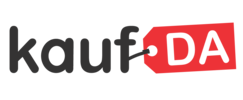21. März 2022, 11:43 Uhr | Lesezeit: 2 Minuten
Videos sind nichts anderes als bewegte Bilder. Doch was ist, wenn man eine Szene dann doch statisch braucht? Kein Problem: Einem Film lassen sich Einzelbilder entlocken.
Die „Druck“-Taste ist ein bunter Hund auf der Tastatur. Am Windows-Rechner ist sie Basis-Werkzeug für Screenshots und auch ein direkter Weg, um Bilder aus Videos herauszuholen. Auf Macs erfüllt etwa die Tastenkombi „Shift+Command+3“ diese Funktion.
Allerdings muss man am Rechner mit dem Screenshot im Zwischenspeicher immer den lästigen Umweg über eine Bildbearbeitung gehen, um einen Screenshot sauber abzuspeichern. Viel einfacher geht es mit dem kostenlosen VLC-Player.
VLC-Player hat den Videoschnappschuss
Der VLC Media Player ist eine App zur Wiedergabe und zum Streamen von Filmen. Dort muss man nur an der gewünschten Stelle auf Pause gehen und dann im Menü unter Video den Punkt „Videoschnappschuss machen“ wählen.
Den Speicherort und das Dateiformat (jpg, png, tiff) der Schnappschüsse ändert man bei Bedarf im Menü unter „Werkzeuge/Einstellungen/Video/Videoschnappschüsse“. Den VLC-Player gibt es nicht nur für Windows, Linux und macOS, sondern auch für iOS und Android.
Vor allem Mac-Nutzern ist der VLC-Player zu empfehlen. Der eingebaute Quick-Time-Player tut sich nämlich mit einigen Videoformaten schwer.
Auch interessant: 25 Windows-Tastenkombinationen, die Sie kennen sollten

Die besten VLC-Tricks Weshalb Sie unbedingt den VLC-Player nutzen sollten

Bildschirmfoto Wie Sie einen Screenshot unter Windows mit der „Druck“-Taste erstellen

Ausschnitte vom Bildschirm Windows-Screenshots: Es geht besser als mit der Druck-Taste
Mobil hilft leider nur der Screenshot weiter
Auf Smartphones und Tablets unterstützt VLC aber keine Videoschnappschüsse. Hier kommt man in den meisten Fällen mit dem gleichzeitigen Drücken der An-Aus- und Leiser-(Android) beziehungsweise Lauter-Taste (iOS) weiter.
Der Screenshot wandert dann direkt in die Foto-Galerie, es sei denn man tippt die Miniaturansicht des Screenshots an, die in aller Regel kurz erscheint. Dann kann man – je nach Smartphone-Modell – das Bildschirmfoto gleich weiter bearbeiten oder auch in anderen Formaten abspeichern.